Éditeur Wix : Personnaliser le design de votre galerie
3 min
Dans cet article
- Changer à un autre type de galerie
- Personnaliser le design de votre galerie
Personnalisez le design de votre galerie à tout moment, sans avoir à ajouter à nouveau vos images. Vous pouvez explorer différents types de galeries, choisir parmi une variété de préréglages et affiner le design pour obtenir l'aspect souhaité.
Changer à un autre type de galerie
Après avoir ajouté une galerie, vous pouvez toujours modifier le design pour un design prédéfini qui met en valeur vos images. Choisissez une mise en page traditionnelle ou un curseur qui permet aux visiteurs de naviguer à leur rythme. Nous proposons également des mises en page plus créatives comme un carrousel 3D, un nid d'abeille et un style libre.
Pour modifier votre type de galerie :
- Cliquez sur la galerie dans votre Éditeur.
- Cliquez sur l'icône Design
 .
. - Parcourez les designs disponibles et sélectionnez celui que vous aimez.
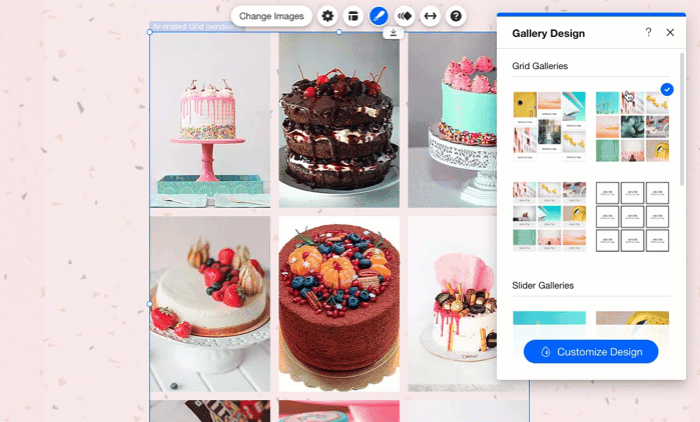
Personnaliser le design de votre galerie
Une fois que vous avez choisi le type de galerie que vous préférez, vous pouvez cliquer sur Personnaliser le design et commencer à le personnaliser. Choisissez parmi une gamme d'éléments prédéfini de galerie et ajustez des paramètres tels que la forme de vos images, la bordure et l'ombre qui les entoure, ou même la police (si votre galerie propose du texte).
Pour personnaliser le design de votre galerie :
- Cliquez sur la galerie dans votre Éditeur.
- Cliquez sur l'icône Design
 .
. - Cliquez sur Personnaliser le design .
- Personnalisez la galerie en utilisant les options disponibles :
Personnaliser des paramètres de design spécifiques
Suggestion :
Les options de design diffèrent selon le type de galerie, ainsi que le préréglage que vous choisissez dans Design. Par exemple, certaines galeries ont la possibilité de personnaliser la vue normale et la vue de survol.
Remarque :
Bien que vous puissiez ajuster certains paramètres de mise en page, il n'est pas possible de personnaliser le design de votre galerie dans l'Éditeur mobile.


